Hauptinhalt:
![]() Über den Autor
Über den Autor
![]() Reviews und Preise
Reviews und Preise
Waren Sie schon einmal in einer Situation, in der Sie Ihren Bildschirm aufzeichnen wollten, aber keine Ahnung hatten, wie Sie ihn frei und bequem aufnehmen können? Was Sie brauchen, ist ein effektiver Bildschirmrekorder. Es gibt zahlreiche Bildschirmrekorder auf dem Markt, aber welcher ist der beste kostenlose Bildschirmrekorder?
Dieser Beitrag ist für alle, die die Antwort herausfinden wollen. Er umfasst die 10 besten kostenlosen Bildschirmrekorder für Windows, und Mac-Benutzer können daraus wählen. Lesen Sie weiter und überprüfen Sie sie jetzt.
| Kostenlose Bildschirm-Recorder für Windows PC | Beste kostenlose plattformübergreifende Recorder | Desktop Screen Recorder für Mac |
|---|---|---|
|
Top 1. EaseUS RecExperts (Empfohlen)
Gilt für: Windows 11/10 /8/7; macOS 10.13 oder höher
Als einer der leistungsstärksten und funktionsreichsten Bildschirmrecorder ist EaseUS RecExperts mit diesen beiden Betriebssystemen, macOS und Windows, kompatibel.
Mit diesem Bildschirmrekorder können Sie beliebige Videos auf Ihrem Bildschirm in verschiedenen Qualitäten und FPS aufnehmen. Die Aufnahme eines Videos in 4K stellt alle Details auf dem Bildschirm wieder her, während die Aufnahme in 720p eine effiziente Nutzung des Speicherplatzes ermöglicht. Diese Funktionen werden für Ihr tägliches Leben, Ihre Unterhaltung oder Ihr Geschäft hilfreich sein.
Außerdem kann dieser EaseUS Bildschirmrecorder flexible Bildschirmaufnahmen perfekt unterstützen. Sie können wählen, ob Sie den gesamten Bildschirm oder einen ausgewählten Bereich auf Ihrem Bildschirm aufnehmen möchten. Darüber hinaus ist die Aufnahme von Audio aus verschiedenen Quellen möglich. Sie können zum Beispiel den Systemsound, den Ton in Ihrem Mikrofon oder beides aufnehmen.
Zögern Sie nicht, es herunterzuladen und auszuprobieren! In der Testversion brauchen Sie kein Konto zu registrieren.
Vorteile:
- Kein Wasserzeichen und keine zeitliche Begrenzung
- Kostenlos Audio von YouTube aufnehmen
- Unterstützung von mehr als 10 Video- und Audioformaten
Nachteile:
- Einige fortgeschrittene Funktionen sind nicht frei nutzbar
- Es werden derzeit nur Windows- und Mac-Geräte unterstützt.
- Produktbewertung⭐⭐⭐⭐
- EaseUS RecExperts ist nicht die billigste Software für Bildschirmaufnahmen, aber sie bietet eine breite Palette von Funktionen wie 4k-Auflösung, 60 fps-Aufnahme und Audioaufnahme.
- - Michael Graw, von TechRadar
Top 2. OBS-Studio
Gilt für: Windows 8+/macOS 10.12+/Linux
OBS Studio ist ein Open-Source-Bildschirmrekorder für Videoaufnahmen und Live-Streaming, der unter Windows 10, macOS und Linux verwendet werden kann. Er ist völlig kostenlos und hat keine Einschränkungen. Sie können die Aufnahme von mehreren Quellen auf einmal starten, mit einer ziemlich schönen Menge an Anpassungen in Bezug auf die Optionen, die Sie haben.
Außerdem streamt die Anwendung mit Social-Media-Plattformen wie Facebook Live, YouTube Live, Hitbox, Twitch und mehr. Jeder weiß, dass OBS Studio für seine Live-Streaming-Funktionen bekannt ist, da es Streaming-Videos aufzeichnen kann, wenn Sie Online-Videos in Echtzeit ansehen. Danach können Sie das Ausgabeformat nach Belieben ändern.

Vorteile:
- Verfügbar für viele Betriebssysteme
- Webex-Meeting ohne Benachrichtigung aufzeichnen
- Bester kostenloser Bildschirmrekorder für Videostreaming
Nachteile:
- Die Einrichtung dauert eine Weile
- Keine "Pause"-Taste für die Aufzeichnung
- Für Anfänger kann es schwer zu bedienen sein
- Produktbewertung⭐⭐⭐⭐
- OBS Studio ist ein leistungsstarkes Programm, das die Leistung Ihres PCs nicht allzu sehr beeinträchtigt. Es ist jedoch kein Tool, das einfach startet und funktioniert. Es erfordert Zeit, um zu verstehen, wie es funktioniert und wie man das Beste daraus macht, und die Geduld, um zu lernen, wie man Fehler behebt, wenn etwas nicht wie erwartet funktioniert.
- - Ian Paul, von PCWorld
OBS Studio unterstützt das Streaming und die Aufzeichnung in High Definition ohne Beschränkung der Anzahl oder Länge Ihrer Kreationen. Um Bildschirme auf verschiedenen Plattformen aufzuzeichnen, ist OBS die beste Wahl.
Top 3. Movavi Bildschirm Recorder
Gilt für: Windows 7/8/10; Mac OS 10.10 oder höher
Movavi Screen Recorder ist einer der besten kostenlosen Bildschirmrekorder für Windows und Mac. Dank seines kompakten Designs steht er den Desktop-Aktivitäten nicht im Weg, wenn er läuft.
Mit dieser Bildschirmaufzeichnungssoftware können Sie Bildschirmvideos, Systemsound oder Audio vom Mikrofon aufnehmen, Screenshots erstellen und bearbeiten und die Ergebnisse über soziale Netzwerke teilen. Sie können es für Online-Streaming-Videos, Videoanrufe und jede andere Desktop-Aktivität verwenden.
Vor der Aufnahme bietet Ihnen dieses Tool die Möglichkeit, den gewünschten Aufnahmebereich auszuwählen. Sie können zum Beispiel wählen, ob Sie den gesamten Bildschirm oder einen bestimmten Teil Ihres Bildschirms aufnehmen möchten, und Sie können sogar die Breite und Höhe des Bereichs nach Ihren Bedürfnissen anpassen.
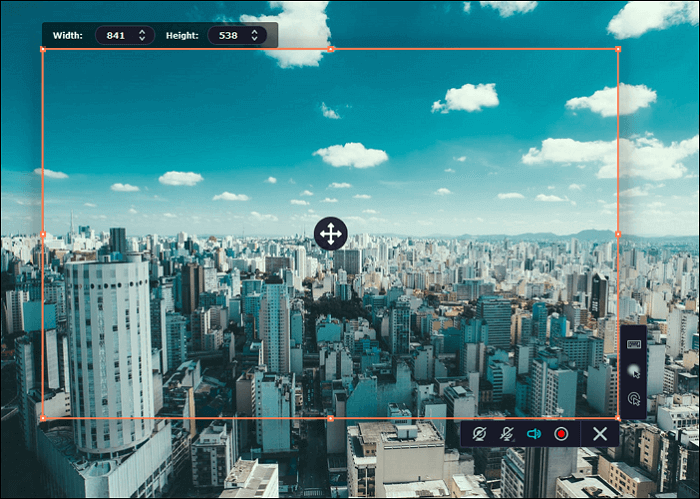
Vorteile:
- Aufnahme im Vollbildmodus, Aufnahme eines bestimmten Bildschirmbereichs oder eines separaten Fensters
- Qualitativ hochwertige Videoausgabe dank der Unterstützung von Hardwarebeschleunigung
- Systemton und Mikrofon gleichzeitig aufnehmen
- Erfassen von Mausbewegungen und Hervorheben des Cursors
Nachteile:
- Die Ausgabevideos werden mit einem Wasserzeichen versehen
- Sie können keine Beschreibung hinzufügen oder Tags ändern, bevor Sie das Video auf YouTube teilen.
- Produktbewertung⭐⭐⭐⭐
- Movavi Screen Recorder ist ein Videorecorder mit einer intuitiven und benutzerfreundlichen Schnittstelle. Es ermöglicht den Benutzern, jeden Bereich ihres Desktops zu erfassen, Webcam- und Mikrofoneingang hinzuzufügen, Aufnahmen für die Zukunft zu planen, die Cursorbewegung und Voiceover-Kommentare aufzuzeichnen, die zu bearbeitenden Bereiche zu markieren, Zeichnungen direkt auf dem Video hinzuzufügen usw.
- - Software-Beratung
Top 4. ActivePresenter
Gilt für: Windows/macOS
Ein weiterer bester kostenloser Bildschirmrekorder ist ActivePresenter. Er enthält alle Tools, die für die Aufnahme von Bildschirmen, die Erstellung von Anmerkungen, die Bearbeitung von Screencast-Videos und die Erstellung interaktiver eLearning-Inhalte in HTML5 erforderlich sind.
Seine Videobearbeitungstools machen es zu einem herausragenden Werkzeug unter den Screenrecordern. Eine fantastische Funktion ist, dass dieses Tool interaktive Inhalte aus Ihrem eLearning erstellen kann. Danach können Sie die Einsparungen bearbeiten. Mit Hilfe dieser Tools können Sie die Videos mit den integrierten Werkzeugen einfach ausschneiden, kopieren, löschen und zuschneiden.
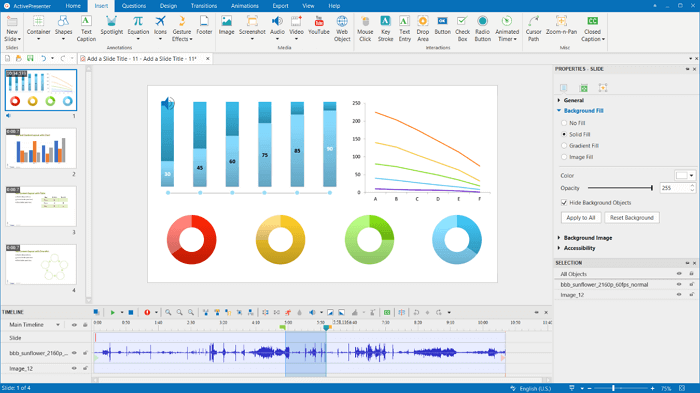
Vorteile:
- Ermöglicht die Erstellung responsiver Inhalte für alle Arten von Geräten
- Smart Capture für nahezu automatische Bildtutorials
- Unterstützung bei der Arbeit mit Green Screen
Nachteile:
- Sie können nur Videodateien importieren, die in ActivePresenter selbst erstellt wurden
- Die kostenlose Ausgabe enthält ein Wasserzeichen
- Produktbewertung⭐⭐⭐⭐
- All-in-One eLearning Authoring Tool, Screen Recorder & Video Editor. Großartiger Kundensupport über das Forum oder per E-Mail. Es handelt sich um einen High-End-Videobearbeitungsprogramm und es gibt eine Lernkurve, wenn Sie noch nie ein ähnliches Produkt verwendet haben. Wenn Sie es kennen, funktionieren einige Dinge anders, aber es gibt keine wirklichen Überraschungen.
- - Capterra
Wenn Sie sich keine Sorgen wegen des Wasserzeichens machen, können Sie ActivePresenter verwenden, um Ihre Ersparnisse zu erfassen und zu bearbeiten.
Top 5. Monosnap
Gilt für: Windows/macOS
Monosnap ist ein leichtgewichtiger, kostenloser Bildschirmrecorder für den PC, der sich hervorragend für Lehrkräfte eignet, die keinen Schnickschnack benötigen. Es ermöglicht den Benutzern, Videos auf dem Monosnap-Server zu hosten. Sie können mit dieser Software ein ausgewähltes Fenster oder nur einen kleinen Teil des Bildschirms aufnehmen. Sie können die Vorteile von Hotkeys für eine individuelle Bildschirmaufnahme nutzen.
Dies ist ein geeigneter Bildschirmrekorder für Leute, die Tutorial-Videos machen wollen, indem sie PowerPoint mit Audio aufnehmen. Es ermöglicht die Bearbeitung Ihrer Aufnahmen und Anmerkungen, um Ihre Tutorial-Videos professioneller aussehen zu lassen.
Sie können zum Beispiel Details hervorheben und sensible Daten mit dem Unschärfewerkzeug ausblenden. Laden Sie Ihre Werke dann auf soziale Websites hoch oder speichern Sie sie im Cloud-Speicher.
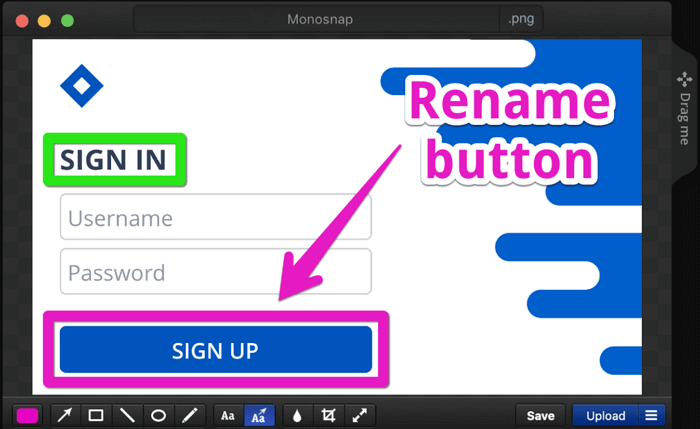
Vorteile:
- Anpassen der Einstellungen für höhere und niedrigere Aufzeichnungsqualität
- Export zu monosnap.com, Youtube und anderen Cloud-Plattformen
- Auch für Anfänger leicht zu bedienen
Nachteile:
- Mobile Geräte können nicht verbunden werden
- Produktbewertung⭐⭐⭐⭐
- Monosnap Screenshot-Tool für Mac und PC mit eigenem Cloud-Speicher. Machen Sie Screenshots, nehmen Sie Videos auf und laden Sie Dateien direkt in die Cloud hoch. Mit nur einem Klick.
- - G2
Top 6. Bandicam Bildschirm-Recorder
Gilt für: Nur für Windows
Ein weiterer bester kostenloser Bildschirmrecorder für PC ist Bandicam. Dieser Bildschirm-Recorder ist eine Video- und Spiele-Aufnahme-Software für Benutzer, Unternehmen und Profis, die kurze Videos für verschiedene Zwecke produzieren wollen. Es kann verschiedene 2D/3D-Spiele mit 4K UHD-Auflösung bei bis zu 144 FPS aufnehmen.
Für begeisterte Gamer ist dieses Tool eine großartige Lösung, da Sie den Spieleaufzeichnungsmodus nutzen können. Sie können weitere Einstellungen vornehmen, z. B. benutzerdefinierte Hotkeys festlegen usw. Sie können das Spiel ganz einfach im Vollbildmodus aufnehmen.
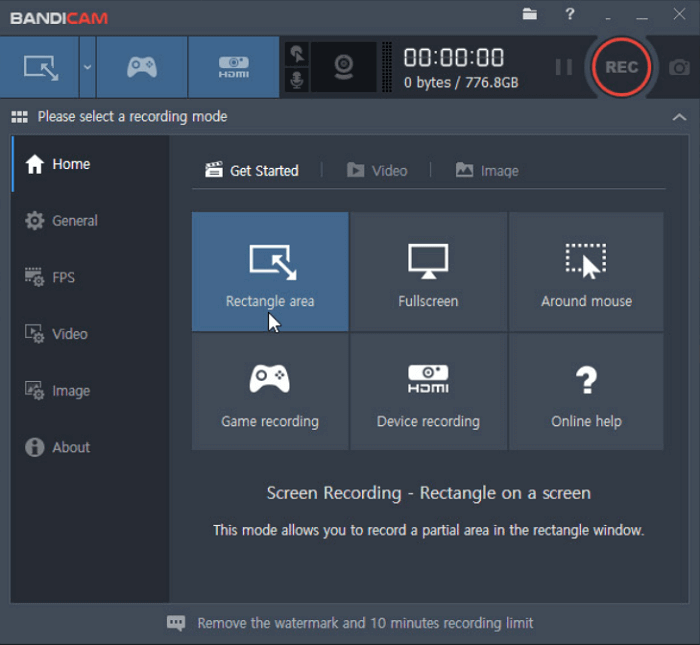
Vorteile:
- Drei Modi für unterschiedliche Anforderungen in dieser kostenlosen Bildschirmaufnahme-Software
- Aufnahme von Vollbild, Region, Webcam, Mikrofon und Computerton
- Spieleaufzeichnungssoftware für beliebte Spiele wie LoL
- Zeichnen, Text hinzufügen und Bildschirmfotos machen
- Erfassen Sie Spiele mit hoher Bildrate ohne Verzögerung
Nachteile:
- Nur für Windows
- Hinterlassen Sie ein Wasserzeichen in der kostenlosen Version
- Begrenzte Videoausgabeformate: AVI, MP4
- Produktbewertung⭐⭐⭐⭐
- Ich habe eine großartige Erfahrung mit Bandicam gemacht. Bandicam kann verwendet werden, um Live-Videos mit einer Webcam aufzunehmen. Bandicams sind ideal für Gaming-Streaming. Ton und Videoqualität können eingestellt werden, wie Sie zu Bandicam kommen. Bandicam ist also gut für mich.
- - Syed Hamidur, von Software Advice
Wenn es um qualitativ hochwertige Aufnahmen geht und alle Einstellungen enthalten sind, die Sie benötigen, um Ihre Aufnahmen erstklassig zu machen, steht Bandicam Screen Recorder an erster Stelle.
Top 7. Freie Kamera
Gilt für: Windows 10/8/7 32- und 64-Bit
Free Cam ist der beste kostenlose Bildschirmrecorder mit integriertem Audio-/Video-Editor. Sie können Screencasts erstellen, aufgenommene Videos bearbeiten und Videos ganz einfach auf Social-Media-Plattformen wie YouTube hochladen.
Dieser kostenlose Bildschirmrekorder bietet eine ganze Reihe von Funktionen für die Erstellung professioneller Videolektionen und E-Learning-Präsentationen. Während der Aufnahme können Sie den Mauszeiger hervorheben, um den wesentlichen Teil zu betonen. Danach können Sie die Ersparnisse auf dem Desktop speichern oder sie direkt auf Social-Media-Plattformen wie YouTube teilen.
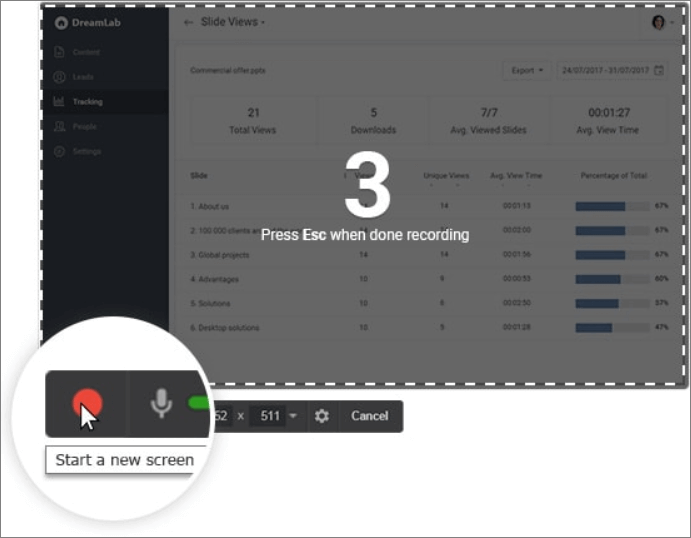
Vorteile:
- Keine Wasserzeichen, Zeitlimits oder Werbung
- Aufnahme von Voice-over und Computertönen
- Hochwertige Auflösung
- Eine große Auswahl an Audioeffekten
Nachteile:
- Die kostenlose Version unterstützt nur das Speichern von Aufnahmen in WMV
- Einige erweiterte Bearbeitungsfunktionen fehlen
- Produktbewertung⭐⭐⭐⭐
- Mit Free Cam können Sie ansprechende Screencasts und Videotutorials erstellen. Genießen Sie die benutzerfreundliche Oberfläche und eine Reihe nützlicher Funktionen, einschließlich des anpassbaren Aufnahmebereichs (Aufnahme des gesamten Bildschirms, eines bestimmten Bereichs oder einer Anwendung), der Aufnahme von Mikrofon- und Systemgeräuschen, Mausanzeigeoptionen (Hervorhebung und Mausgeräusche), usw.
- - G2
Wenn Ihnen das WMV-Format egal ist, versuchen Sie Free Cam. Diese Software ist super einfach zu bedienen.
Top 8. FlashBack Express
Gilt für: Nur für Windows
FlashBack Express ist der beste Bildschirmrecorder auf dem PC und gleichzeitig ein leistungsstarker Editor. Es gibt kein Zeitlimit oder ein offensichtliches Wasserzeichen auf den Ausgabevideos.
Sie können den Bildschirm zusammen mit einer Webcam und einem Mikrofon aufzeichnen und dann die Aufnahme mit den integrierten Bearbeitungswerkzeugen verbessern, indem Sie Beschriftungen, Pfeile, Bilder und Markierungen hinzufügen. Um Ihr Gesicht und den Bildschirm gleichzeitig aufzunehmen, ermöglicht dieses Tool das Hinzufügen einer Webcam. Daher ist es geeignet, um jede Art von Video zu machen, wie Sie möchten.

Vorteile:
- Interessante Filme ohne Wasserzeichen aufnehmen
- Einfaches Erfassen von Webcam-Material bei der Aufnahme des Computerbildschirms
- Erlaubt das Hinzufügen von unverwechselbaren und benutzerdefinierten Wasserzeichen
Nachteile:
- Einige Tools sind kostenpflichtig
- Die kostenlose Version unterstützt nur MP4, AVI und WMV
- Nur 30 Tage lang kostenlos
- Produktbewertung⭐⭐⭐⭐⭐
- Wenn Sie auf der Suche nach einem Bildschirmrecorder sind, fällt die Wahl zwischen FlashBack Express und OBS Studio schwer. Wenn Sie relativ neu in der Erstellung eigener Videos sind, ist FlashBack die bessere Wahl, da die Benutzeroberfläche übersichtlicher ist und die Einstellungen einfacher sind.
- - Cat Ellis , von TechRadar
Wenn Sie Windows 10 auf mehreren Monitoren ausführen, ist diese Software die beste Wahl. Mit diesem Windows-Bildschirmrekorder können Sie entweder Bildschirme auf mehreren Monitoren aufzeichnen oder die Aufzeichnung auf einen einzigen Monitor beschränken.
Top 9. QuickTime-Spieler
Gilt für: Mac
Der beste kostenlose Bildschirmrecorder für den Mac ist der QuickTime Player. Er ist der Standard-Mac-Videoproduzent und -Player. Diese kostenlose Mac-Bildschirmaufzeichnungssoftware kann helfen, Audio, Bildschirm und Webcam effektiv aufzunehmen.
Ohne Installation können Sie den QuickTime Player ausprobieren, um Facecam-Videos zu erstellen, die Ihr Gesicht zeigen. Es ist auch möglich, ein Video mit externem Ton über ein Mikrofon aufzunehmen.
Die einzige Einschränkung ist, dass Sie auf dem Mac keinen internen Ton aufnehmen können. Um Systemsound auf dem Mac aufzunehmen, gehen Sie zu Teil 1.
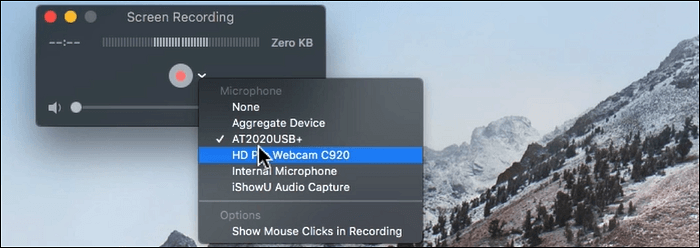
Vorteile:
- Machen Sie Bildschirmaufnahmen mit verschiedenen Modi
- Skype-Videos im Vollbildmodus aufzeichnen
- Möglichkeit zum Speichern von Videos aus dem Internet
- Unterstützung einer kleinen und attraktiven Schnittstelle
Nachteile:
- Eingeschränkte Aufnahme- und Bearbeitungsfunktionen
- Unterstützt nur das MOV-Dateiformat
- Systemaudioaufnahme ist nicht möglich
- Produktbewertung⭐⭐⭐⭐
- QuickTime ist eine leistungsstarke Multimediatechnologie mit integriertem Mediaplayer, mit der Sie Internetvideos, HD-Filmtrailer und persönliche Medien in einer Vielzahl von Dateiformaten anzeigen können. Und Sie können sie in bemerkenswert hoher Qualität genießen.
- - Spiceworks-Gemeinschaft
QuickTime Player ist eines der besten kostenlosen Bildschirmaufnahmeprogramme für Mac-Geräte, um Musik zu bearbeiten oder Audio zu Videos hinzuzufügen. Wenn Sie bereit sind, selbst Audio zu einem Video hinzuzufügen, sollten Sie dieses Tool ausprobieren.
Top 10. VLC-Medienspieler
Gilt für: Windows/macOS/Linux/Android/iOS
VLC ist ein kostenloser und quelloffener, plattformübergreifender Multimediaplayer und -rahmen, der die meisten Multimediadateien und DVDs, Audio-CDs, VCDs und verschiedene Streamingprotokolle abspielt. Es ist ein Videoplayer und der beste kostenlose Bildschirmrecorder unter Berücksichtigung der bequemen und erweiterten Erweiterungen.
Wie bei anderen Tools können Sie die Erfassungsressourcen auswählen.
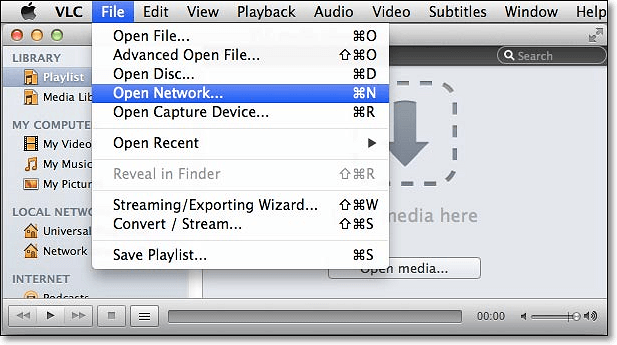
Vorteile:
- Völlig kostenlos und quelloffen
- Streaming von Medien über das Netzwerk oder Internet
- Eine einfache und effiziente Methode zur Erstellung von Bildschirmaufnahmen
Nachteile:
- Fehlende Bearbeitungsoptionen
- Kann nur den gesamten Bildschirm erfassen
- Produktbewertung⭐⭐⭐⭐
- VLC bietet alles, was man von einem Media Player erwarten kann - umfassende Formatunterstützung, Streaming, Herunterladen und vieles mehr.
- - Carrie Marshall, von TechRadar
Obwohl es möglich ist, Screencasts mit VLC zu erstellen, bieten andere kostenlose Screenrecorder mehr Videobearbeitungswerkzeuge.
Top 11. Snapz Pro X für Mac
Gilt für: Nur für Mac
Mit diesem Tool können Sie alles aufnehmen, was Sie möchten, und es auf dem Mac-Bildschirm speichern, wenn Sie diese Inhalte mit anderen teilen. Anschließend können Sie die aufgenommenen Videos auf verschiedenen Video-Hosting-Plattformen wie YouTube, Vimeo usw. veröffentlichen.
Dieses großartige Tool für die Bildschirmaufzeichnung nimmt auch einen Screenshot auf einem Mac-Bildschirm auf, und eine seiner originellen Funktionen ist die "Live-Vorschau" des Screenshots. Manchmal möchten Sie vielleicht wissen, wie die Screenshots aussehen, bevor Sie sie auf dem Computer speichern. Diese Funktion kann Ihre Bedürfnisse perfekt befriedigen.
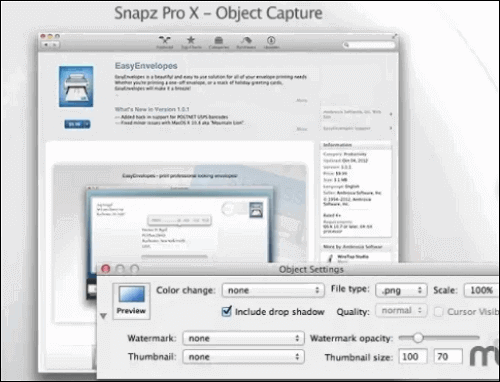
Vorteile:
- Video bearbeiten mit vielen Optionen
- Verschiedene Bildformate zulassen
- Betrachten Sie die Bildschirmfotos vor dem Speichern
Nachteile:
- Keine zeitgesteuerte Erfassung
- Produktbewertung⭐⭐⭐
- Teuer, aber großartig für Videoaufnahmen.
- - TechRadar
Top 12. ScreenFlow
Gilt für: Nur für Mac
Dies ist ein All-in-One-Tool für Mac, das Sie als Bildschirmaufnahme- und Videobearbeitungssoftware verwenden können. Wenn Sie ein Meisterwerk schaffen wollen, können Sie die Videoclips importieren und sie bearbeiten oder Videomaterial in hoher Qualität mit diesem besten und kostenlosen Recorder auf Mac aufnehmen.
Für die Bildschirmaufzeichnung gibt es viele hilfreiche Funktionen, die Sie nutzen können. Sie können zum Beispiel die Standard-Hintergrundfarbe als Voreinstellung ändern. Außerdem können Sie die Bewegungen Ihrer Maus aufzeichnen, was sehr nützlich ist, wenn Sie als Lehrer bei der Aufzeichnung von Videokursen für Ihre Schüler einige wichtige Punkte hervorheben müssen.
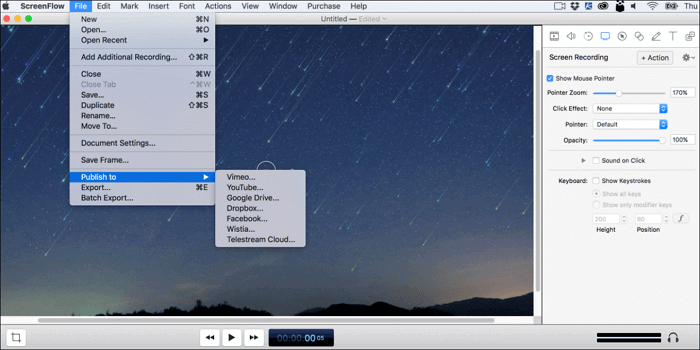
Vorteile:
- Leistungsstarke Funktionen für die Aufnahme und Bearbeitung von Videos
- Unterstützung der Clip-Vorschau
- Mehrere Bildschirme gleichzeitig aufzeichnen
- Veröffentlichen Sie Videos direkt auf sozialen Medienplattformen wie YouTube
Nachteile:
- Nur Mac-Version
- Produktbewertung⭐⭐⭐⭐
- Telestream in Nevada City bietet ScreenFlow an, eine Anwendung zur Videobearbeitung und Bildschirmaufzeichnung für Mac, die eine Reihe von Bearbeitungswerkzeugen, Grafiken und Effekten sowie eine einfache Videofreigabe bietet.
- - Vertrauensradius
Das Fazit
Dies sind einige der besten kostenlosen Bildschirmaufzeichnungsprogramme, die für Windows und Mac verfügbar sind. Egal, ob Sie ein professioneller Videorecorder oder ein Hobbyist sind, die richtigen Tools für die Aufnahme Ihrer Videos sind notwendig, um Ihr Publikum zu vergrößern. Das empfohlene Tool ist EaseUS RecExperts, da es über einen großen Funktionsumfang verfügt, leichtgewichtig und einfach zu bedienen ist.
FAQs
Es gibt viele heiße Themen im Internet. Hier habe ich einige beliebte Themen zur Bildschirmaufnahme und Videobearbeitung aufgelistet. Sie können weiter lesen, um Ihre Probleme zu lösen.
1. Welches ist der beste kostenlose Bildschirmrecorder?
Top 10 der besten und kostenlosen Software für Bildschirmaufnahmen für Windows und Mac im Jahr 2022:
- EaseUS RecExperts
- OBS-Studio
- Movavi Bildschirm Recorder
- ActivePresenter
- Monosnap
- Bandicam Bildschirm-Rekorder
- Freikamera
- Flashback-Express
- QuickTime-Spieler
- VLC-Medienspieler
2. Verfügt Windows über einen Bildschirmrecorder?
Ja. Windows 10 verfügt über ein geheimes Tool zur Bildschirmaufnahme - die Xbox Game Bar. Sie können diese Desktop-Aufnahme-Software verwenden, um den Bildschirm aufzunehmen. Es ist bequem zu bedienen, ohne eine Software zu installieren.
Sie können auch versuchen, andere beste kostenlose Bildschirmaufnahme-Software für Windows 10.
3. Wie kann ich meinen Bildschirm ohne Hintergrundgeräusche aufnehmen?
Sie können kostenlose Bildschirmrekorder ohne Audioaufzeichnungsfunktion verwenden. Wie der QuickTime Player ermöglicht er Ihnen, Ihren Mac-Bildschirm ohne Audio aufzunehmen.
Ist der Artikel hilfreich?
Updated von Mako
Technik-Freund und App-Fan. Mako schreibe seit März 2016 für die Leser von EaseUS. Er begeistert über Datenrettung, Festplattenverwaltung, Datensicherung, Datenspeicher-Optimierung. Er interssiert sich auch für Windows und andere Geräte.
Written von Maria
Maria ist begeistert über fast allen IT-Themen. Ihr Fokus liegt auf der Datenrettung, der Festplattenverwaltung, Backup & Wiederherstellen und den Multimedien. Diese Artikel umfassen die professionellen Testberichte und Lösungen.
Bewertungen
-
"EaseUS RecExperts ist ein einfach zu bedienend und bietet umfassende Funktionen. Der Recorder kann neben dem Geschehen auf Ihrem Bildschirm auch Audio und Webcam-Videos aufnehmen. Gut gefallen hat uns auch, dass es geplante Aufnahmen und eine Auto-Stopp-Funktion bietet."
Mehr erfahren -
"EaseUS RecExperts bietet die umfassenden Lösungen für die Aufzeichnung und die Erstellungen von Screenshots Ihres Bildschirms, die Sie für eine Vielzahl von persönlichen, beruflichen und bildungsbezogenen Zwecken verwenden können."
Mehr erfahren -
"Für unserer YouTube-Videos ist ein Bildschirmrekorder sehr nützlich. Wir können die Aktivitäten in Photoshop oder Lightroom einfach aufnehmen. Kürzlich habe ich die Bildschirm-Recorder von EaseUS getestet und sie ist bei weitem die beste, die ich bisher verwendet habe."
Mehr erfahren
Verwandete Artikel
-
Löschen von Team-Aufzeichnungen mit einfachen Schritten
![author icon]() Maria/Apr 27, 2025
Maria/Apr 27, 2025
-
So betten Sie ein YouTube-Video in PowerPoint ein
![author icon]() Maria/May 30, 2025
Maria/May 30, 2025
-
So stoppen Sie die Bildschirmaufzeichnung auf einem Chromebook🔥[Einfach!]
![author icon]() Maria/Apr 27, 2025
Maria/Apr 27, 2025
-
Wie man Gameplay auf PS4 ohne Capture Card aufnehmen kann
![author icon]() Maria/Apr 27, 2025
Maria/Apr 27, 2025

EaseUS RecExperts
- Den Bildschirm mit Audio aufnehmen
- Die Webcam aufnehmen
- Die PC-Spiele reibungslos aufnehmen
Hot Artikel